WordPressを使ったホームページの作り方/プラグインの使い方/ノーコード構築ブログ

GA4で管理者・関係者のアクセス解析を除外する方法(IPアドレス設定)
HanamiWEBオンラインスクールでは
●バーチャル自習室でのリアルタイム質問!
●チャットで質問し放題!
●24時間学び放題のEラーニング教材!
全部ついて 2,500円/月!
GA4でアクセス解析をしているけれども、サイトを改善してる時などは特に内部の関係者のアクセス数が増えてしまったりと、正確なユーザーデータを管理できなくなってしまう事があります。
その為、管理者や関係者のIPアドレスを指定して、特定のIPアドレスからのアクセスは解析データから除外するように設定をしていく方法をスクリーンショットを使って図解していきます!
ユニバーサルアナリティクスは2023年7月1日から使えなくなりますので、GA4での設定方法を本記事では解説をしています。

GA4へログイン
まずはGoogleアナリティクスのGA4へログインをしてください。
左サイドメニューが添付のようになっていれば、GA4の管理画面です。左下の【管理】をクリックします。
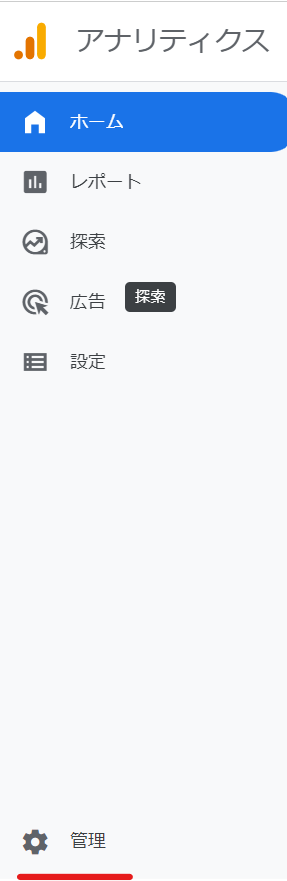
データストリーム
次に、プロパティの中にあるデータストリームをクリックします。
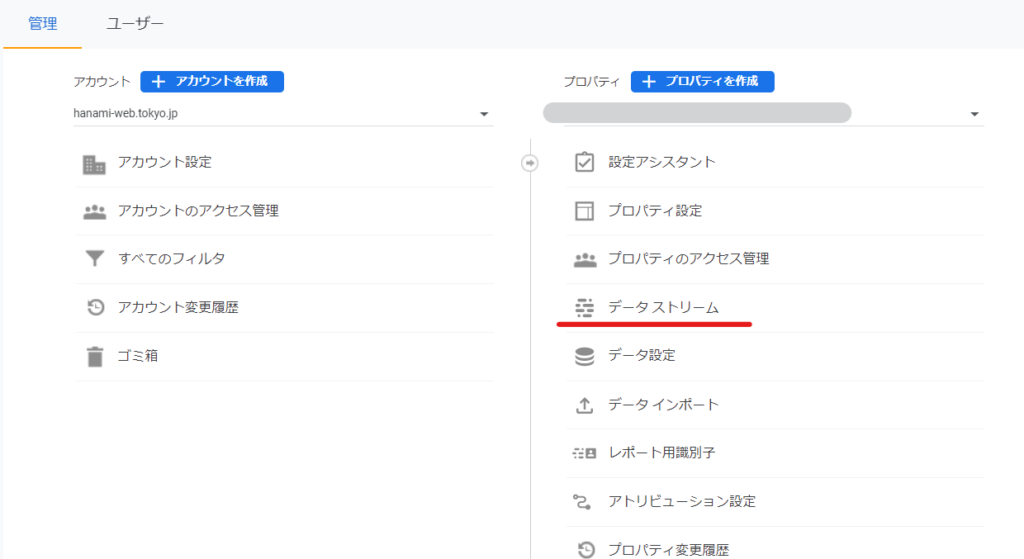
データを受信していれば、添付のようにデータトラフィックを受信していますという表示となっていると思います。クリックして詳細設定へ進みます。
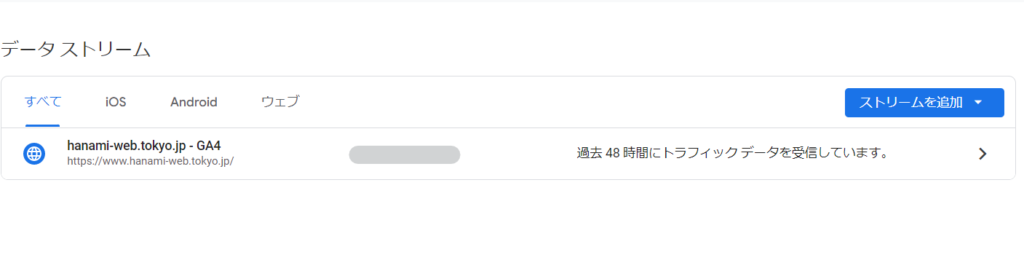
この中には、測定IDが入っているので、測定IDの確認場所はデータストリームの中にあるという事を覚えておくと良いです!
タグ設定
タグ設定を行うをクリックして設定を進めていきます。
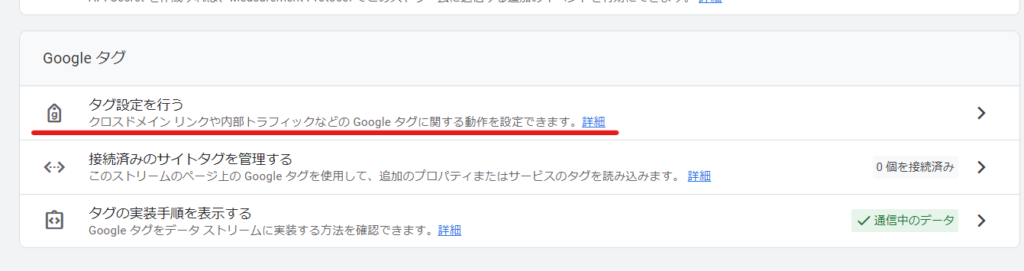
すべて表示をクリック
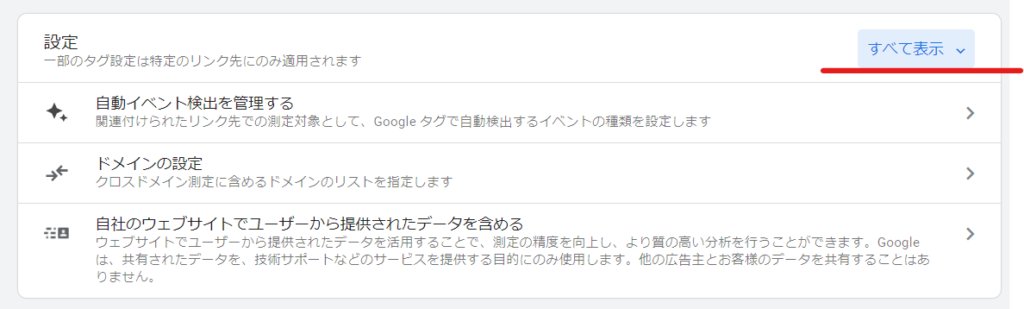
内部トラフィックの定義
すべて表示をさせると「内部トラフィックの定義」という項目が出てくるので、こちらをクリックします。
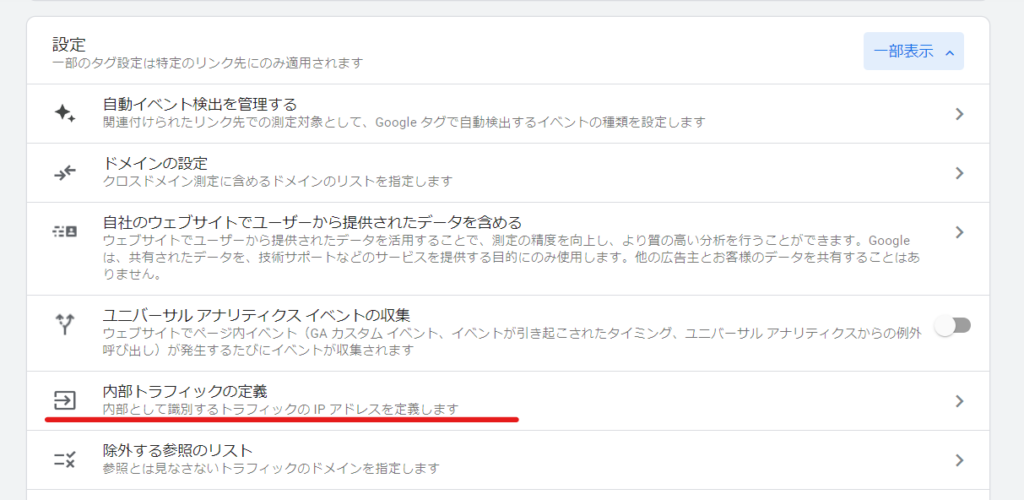
作成

IPアドレス設定
設定画面に到着しました!
- ルール名 : わかりやすい名前を付けると良いです
- traffic_type : デフォルトでinternalなのでそのままいじりません
- IPアドレス : IPアドレスが次と等しいを選択し、除外したいIPアドレスを入力します。(複数入力する事可能です)
登録をしたら【保存】ボタンをクリックします。
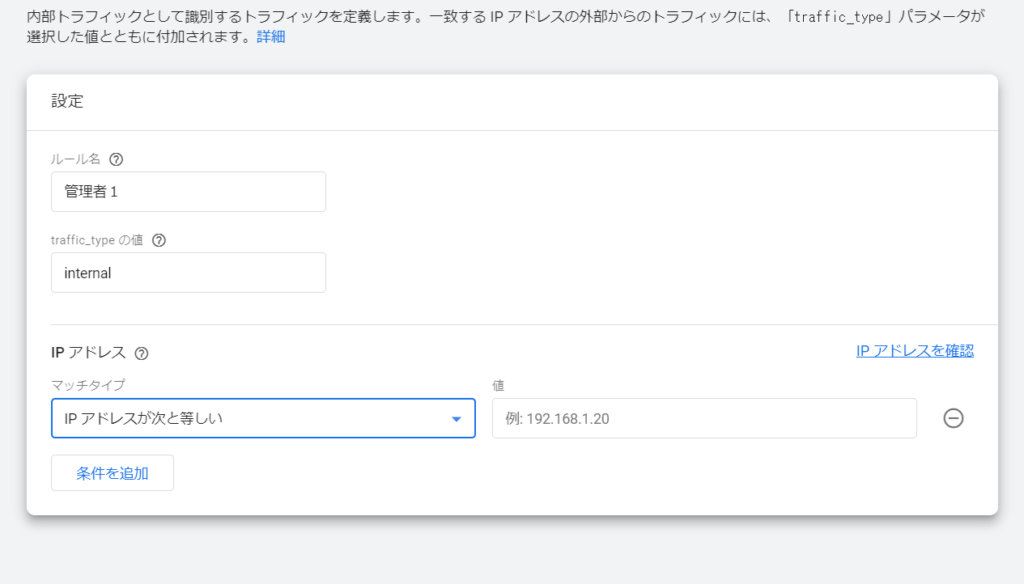
このような形で、管理者のIPアドレスからのアクセスを解析対象外とする設定が完了しました。

IPアドレスとは?
端末固有のWEB上の住所のようなものです。ただ、個人情報を紐づいているわけではないので安心をしてください。
IPアドレス確認方法
IPアドレスを確認できるサイトがあります。
IPアドレスを確認出来るサイトへアクセスをすると添付のように自分のIPアドレスを知る事が出来ます。
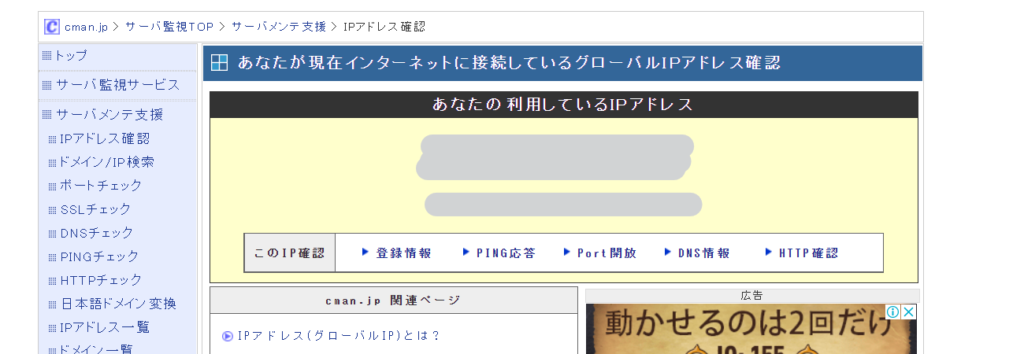
最短翌朝公開!土日祝も対応します!
超お急ぎホームページ制作プラン
超お急ぎでホームページを必要としている方向けの、ホームページ超お急ぎ制作プラン行っております!
最短翌朝公開、土日祝も対応します!お困りの方は是非、以下のバナーより詳細をご確認ください!
新着記事






